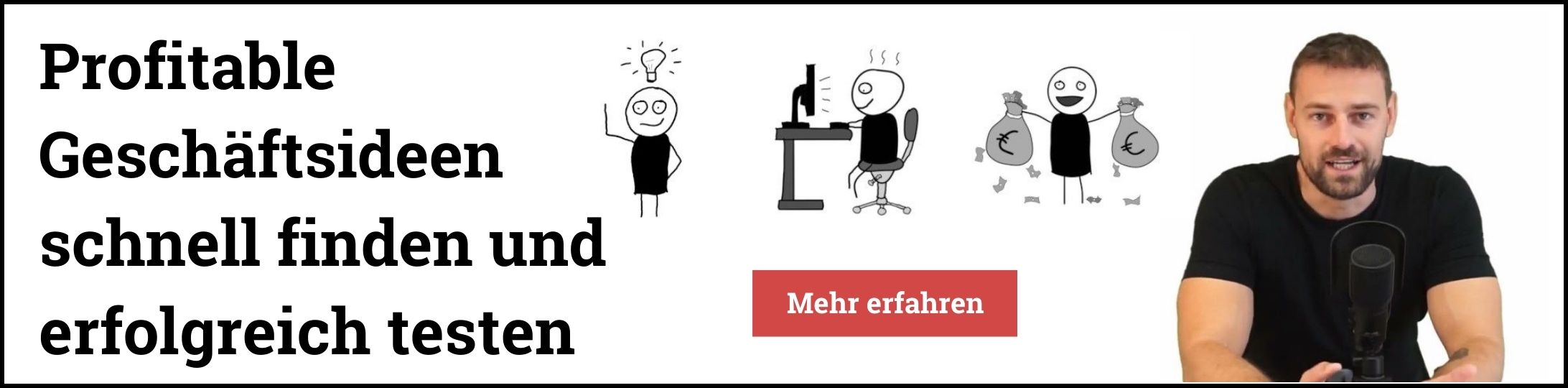35% aller Webseiten basieren derzeit auf WordPress (Stand 2019) und das nicht ohne Grund. Extrem einfach Installation innerhalb weniger Minuten, leichte Erweiterbarkeit durch WordPress-Plugins und die Bedienung ist so einfach, wie ein Word-Dokument zu schreiben.
Die Unmenge an verfügbaren Funktionen die du durch Plugins installieren kannst, ist nicht immer leicht zu durchschauen.
Deshalb gibt es hier von mir eine Liste der wichtigsten WordPress-Plugins, die du je nach Einsatzbereich deiner Webseite installieren solltest.
Hinweis: Die Liste der WordPress-Plugins wird regelmäßig aktualisiert und auf meinem YouTube-Kanal bzw. in meinem Online-Kurs findest du zu einigen Davon konkrete Videoanleitungen zur Installation und Bedienung. (Aktueller Stand: 09/2019)
Inhaltsverzeichnis
Tipps zur Auswahl von WordPress-Plugins
Bevor du Plugins installierst ein paar wichtige Hinweis.
- Übertreibs nicht. Plugins machen deine Seite langsamer und können auch Probleme machen. Installiere und aktiviere nur die Plugins, die du wirklich benötigst.
- Achte auf die Anzahl der Installationen und Bewertungen: Ich installiere meist nur Plugins mit mindestens 1.000 Installationen und überwiegend positiven Bewertungen.
- Achte auf zuletzt aktualisiert und die Kompatibilität mit deiner WordPress-Version: Ich installiere meist nur Plugins, die im letzten Jahr aktualisiert wurden und mit meiner oder der vorherigen WordPress-Version kompatibel und getestet wurden.
“Must Have”-Wordpress Plugins
Egal wofür du deine Seite einsetzen willst, es gibt einige Plugins, die du auf jeden Fall installieren solltest.
Rank Math

Mit dem Rank Math SEO Plugin erstellst du kinderleicht suchmaschinenoptimierte Texte und Artikel. Direkt unterhalb von deinem Text erhältst du in Ampelfarben Feedback und erfährst, was du noch anpassen solltest. Dabei wird die Lesbarkeit und die Suchmaschinenfreundlichkeit auf das Schlüsselwort deiner Wahl bewertet. Die kostenlose Version ist ausreichend und sollte auf keiner Seite fehlen. Hat bei mir mittlerweile auf allen Seiten das Plugin Yoast SEO ersetzt.
Cookie Notice for GDPR

Spätestens seit der neuen Datenschutzgrundverordnung (DSGVO) vom Mai 2018 ist das Thema Datenschutz in aller Munde. WordPress ermöglicht dir Cookies zu speichern. Das sind Daten über das Verhalten deiner Besucher, die du dir beispielsweise in Google Analytics ansehen und damit deine Webseite optimieren kannst.
Laut der DSGVO musst du deine Besucher über diese Cookies informieren. Mit dem Cookie-Wordpress-Plugin erstellst du eine Cookies-Leiste, die du sicher schon von anderen Webseiten kennst. Darin wirst du über die Cookies informiert und kannst der Speicherung zustimmen (oder ggf ablehnen) und findest die Datenschutzverordnung verlinkt. Kostenlos, gut und schneller als die meisten Konkurrenten.
Updraft Plus

Eine regelmäßige Datensicherung deiner Webseite ist wichtig! Mit dem Updraft Plus Plugin erstellst du Backups deiner Seite. Sollte deine Seite mal gehackt werden oder dir ein größerer Fehler unterlaufen, der deine Webseite nicht mehr ordentlich anzeigt, lässt dich ein regelmäßig erstelltes Backup ruhiger schlafen. Ansonsten ist ein Backup auch dann hilfreich wenn du beispielsweise zu einem neuen Hosting-Provider wechselst.
Das Backup erstellst du direkt im Plugin und kannst dort ein erstelltes/lokal gespeichertes Updraft-Plus-Backup hochladen und wieder aktivieren. Kostenlose Version reicht für alles aus.
Plugins für bessere User Experience auf deiner Seite
Folgende Plugins für WordPress verbessern die Benutzererfahrung und -zufriedenheit auf deiner Webseite.
Easy Table of Contents
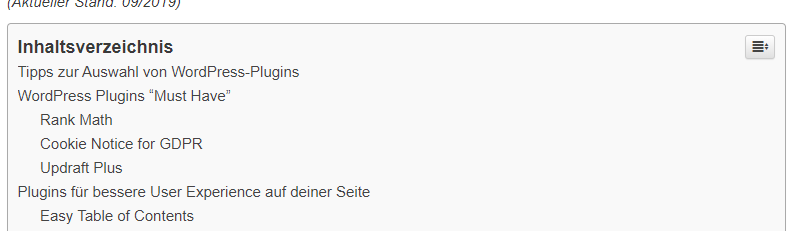
Das Plugin easy table of contents erstellt aus den Überschriften deines Artikels ein Inhaltsverzeichnis am Anfang eines Artikels. Das verschafft vor allem bei längeren Artikeln einen besseren Überblick und ermöglicht es dem Leser genau zu dem Abschnitt zu navigieren, der für ihn besonders relevant ist. Beispiel für so ein Inhaltsverzeichnis siehst du oben in diesem Artikel.
WP 404 Auto Redirect to Similar Post

Je länger deine Webseite besteht und du Links im Neuland Internet verteilt hast, desto eher passiert es auch, dass jemand auf einen Link klickt und die Seite aber nicht mehr auf deiner Webseite existiert. 404 Seiten nerven und sorgen dafür das User abspringen, die sich eigentlich für dein Thema interessieren. Das Plugin erkennt 404 Seiten automatisch und leitet zu einer ähnlichen Seite oder Artikel auf deiner Seite weiter.
Simple Author Box

Egal ob es um eine persönliche Webseite oder beispielsweise eine Affiliate-Webseite geht. Eine Autorenbox unter deinen Artikel schafft mehr Vertrauen und persönlichen Bezug für deine Leser. Das Tolle ist, dass du die Autorenbox nur einmal zentral einzurichten brauchst (Bild, Name und ein paar Worte zu dir und deiner Expertise). Anschließend stellst du ein unter welchen Artikeln die Autorenbox auftauchen soll. Nutze ich auf dieser Seite auch und gefällt mir.
Contactform 7
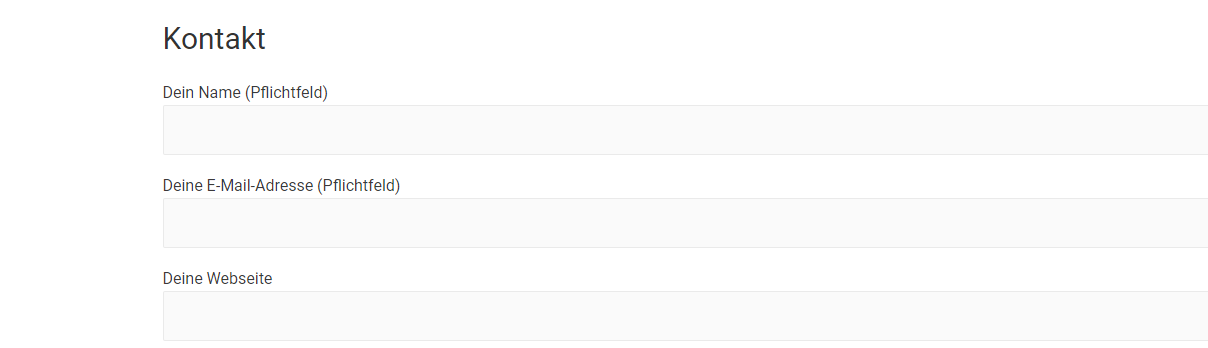
Einige sagen Kontaktformen sind tot, andere nutzen sie immernoch sehr erfolgreich. Bei mir klappt es auf einigen Seiten auch ganz gut, und wenn du eine Kontaktform brauchst, dann definitiv mit Contactform 7. Du kannst beliebig das Formular und die Felder anpassen, alles sehr einfach. Auf meinem YouTube-Kanal findest du auch eine Anleitung dazu.
WordPress Page Builder Plugins
Bisschen Optik schadet nie. Dank Templates ist das auch nicht so schwierig und mit den richtigen WordPress Plugins wird es noch einfacher 🙂
Elementor Page Builder

Das Elementor WordPress-Plugin ist ein Page Builder mit dem du per Drag & Drop professionell aussehende Webseiten und Landing Pages bauen kannst. Egal ob es um Elemente und Balken in der vollen Breite, nebeneinander gereihten Elementen oder Preistabellen geht. Bei der kostenlosen Version kannst du bereits den Drag & Drop Builder und 30 Widgets nutzen. Es gibt aber auch noch das Elementor Addon, dass ich in der Regel auch immer gleich mitinstalliere. Diese Webseite ist beispielsweise mit Elementor gebaut, ging schnell. Der größte Vorteil von Elementor ist, dass es im Gegensatz zu anderen Page-Buildern relativ schnell ist und vor allem einfachen HTML-Code generiert, der auch in Zukunft ohne das Plugin funktioniert.
Gutenberg Blocks – Ultimate Addons for Gutenberg

Seit 2018 hat WordPress auf den Gutenberg-Editor umgestellt, also das Programm in dem die Seiten und die Beiträge auf WordPress geschrieben werden. In diesem Editor bestehen Textabschnitte, Überschriften, Bilder & Co aus einzelnen Blöcken. Dabei können flexibel auch Elemente wie Buttons, Youtube-Video-Einbettung, Zitate und weiteres eingebunden werden. Das Plugin “Gutenberg Blocks” erweitert das Angebot an vorgefertigten Blöcken im Gutenberg Editor enorm. Die interessantesten Erweiterungen sind die Teilen-Buttons, so dass Leser den Beitrag auf Social Media teilen können, die Rasteransicht und Zeitleiste für Blogartikel, Testimonials und die Google-Maps-Anbindung. Die weiteren Funktionen kannst du hier nachlesen. Die Möglichkeiten sind aber eingeschränkter als mit dem Elementor Page Builder.
WordPress Plugins für Social Media
Smash Balloon Social Photo Feed
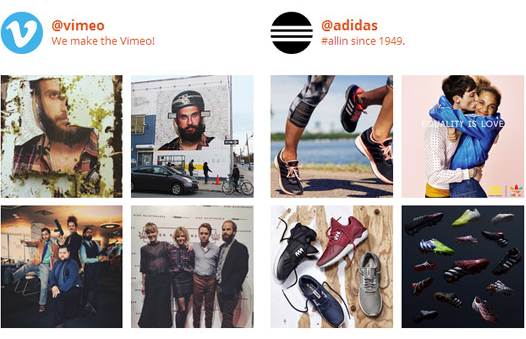
Für mich das beste WordPress-Plugin, um einfach und unkompliziert deinen Instagram Feed direkt auf deiner Webseite einzubinden. Du kannst das Layout sehr einfach anpassen und sogar Bilder von verschiedenen Kanälen automatisch einbinden.
10Web Social Photo Feed

Mit diesem Plugin kannst du ganz einfach deinen Instagram Feed auf deiner Webseite einbinden. Ist kostenlos und funktioniert gut.
Blog2Social

Mit dem Blog2Social-Plugin kannst du direkt in WordPress deine Social Media Posts erstellen und terminieren, so dass diese automatisch zu einem bestimmten Termin gepostet werden. In der kostenlosen Version kannst du für die gängigen Social Plattformen wie Facebook, Instagram, Twitter, Pinterest, LinkedIn und Xing jeweils ein Nutzerprofil anbinden. Hier kannst du nachlesen, was die kostenlose Version alles umfasst.
Plugins zur Optimierung der Geschwindigkeit deiner WordPress-Seite
Die Geschwindigkeit deiner Webseite ist ein wichtiger Ranking-Faktor für Google. Und nicht nur das: Keiner hat Zeit und Geduld mehrere Sekunden auf deine Inhalte zu warten. Du verlierst also Besucher, bevor diese deine Angebote überhaupt zu Gesicht bekommen!
Mit folgenden drei Plugins kannst du die Ladegeschwindigkeit deiner Webseite sofort spürbar verbessern. Einen ausführlicheren Artikel zum Thema WordPress-Performance findest du hier.
WordPress Cache Enabler

Wenn du eine Webseite aufrufst, werden normalerweise sämtliche Webseiten-Skripte ausgeführt, um dir die Inhalte der Webseite anzuzeigen. Mit dem Cache Enabler Plugin werden statische HTML Datensätze im Server zwischengespeichert, damit diese nicht immer erst neu generiert werden sondern direkt abgerufen werden können. Du musst nichts weiter konfigurieren. Einfach installieren und schon ist die Webseite schneller.
Autoptimize

Diese Autoptimize-Plugin nimmt einige Optimierung technischer Art auf deiner Webseite vor. Dazu zählen das Minimieren und Vereinfachen der Webseiten-Skripte (HTML, CSS und JavaScript), Bildern, Google Fonts und vielem mehr. Bei Bedarf gibt es vielfältige Möglichkeiten das Plugin an die speziellen Anforderungen deiner Seite anzupassen. Aber auch wenn du das Plugin einfach nur installierst und es in seiner Standard-Funktion ausführst, wird es deine Webseiten-Performance spürbar verbessern.
Das Autoptimize ergänzt sich wunderbar mit dem Cache Enabler Plugin welches wir oben vorgestellt haben.
Optimus

Optimus ist ein Plugin zur Bild-Optimierung, welches die Dateigröße deiner Medien automatisch beim Upload reduziert. Je nach Bild und Format können bis zu 70% der Speichergröße eingespart werden, wodurch die Geschwindigkeit deiner WordPress-Seite verbessert wird. Laut den Angaben der Herausgeber wird die Qualität der Bilder davon nicht beeinflusst.
Webcraftic Clearfy

Ähnlich wie Autoptimize, macht dieses Plugin deine Webseite schneller indem es unnütze Sachen entfernt und deine Webseite optimiert. Nutze ich gerne und läuft auf den meisten meiner Seiten.
Plugins, um die WordPress Administration zu vereinfachen
Public Post Preview

Dadurch kannst du mit einem Klick eine öffentliche Vorschau deiner Artikel aktivieren und so Freunden und Bekannte vor der eigentlichen Veröffentlichung nach Feedback fragen.
Duplicate Post / Duplicate Page

Mit dem Plugin kannst du leicht WordPress-Seiten bzw. Beiträge duplizieren und musst nicht immer wieder von 0 anfangen. Besonders für verschiedene Splittests / Varianten von Landing-Pages finde ich das nützlich.
Enable Media Replace

Finde ich sehr praktisch. Wenn du Downloads anbietest die regelmäßig aktualisiert werden oder regelmäßig deine Grafiken wie das Logo anpasst, kannst du das mit dem Enable-Media-Replace-Plugin sehr viel einfacher machen. In der Medienbibliothek von WordPress erhältst du einen einfachen Button, um die Datei zu ersetzen. Du musst keine URLs anpassen oder Ähnliches.
Header and Footer Scripts

Mit diesem WordPress-Plugin kannst du extrem einfach Javascript oder CSS-Code auf deiner Seite einbinden. Das brauchst du z.B. wenn du Google Analytics, das Facebook Pixel oder einen Webchat auf deiner Webseite einbinden willst. Einfach den jeweiligen Code unter Einstellungen -> Header and Footer Scripts kopieren und alles funktioniert.
Coming Soon Page & Maintenance Mode by SeedProd

Wenn du derzeit noch an deiner Seite arbeitest, kannst du mit diesem einfachen WordPress Plugin eine Coming Soon Seite erstellen oder den Wartungsmodus für deine Besucher aktivieren. Die Besucher sehen dann einen entsprechenden Hinweis, dass die Seite bald verfügbar ist.
Monster Insights

Um gezielt deine Webseite zu verbessern, ist ein Tracking mit Google Analytics sinnvoll. Allerdings sind die Daten meistens so umfassend, dass es Einsteigern oft schwer fällt, die richtigen Optimierungen abzuleiten. Das Plugin “Monster Insights” bricht die Google-Analytics-Werte auf das Wesentliche herunter und zeigt die leicht verständliche Werte direkt im WordPress-Backend an.
Code Snippets

Code Snippets ist eine einfache Möglichkeit, PHP Code Snippets für deine WordPress Webseite einzurichten. Um bestimmte besondere Funktionen und Darstellungen auf deiner Webseite zu ändern, kann es sein, dass du in den PHP Code des WordPress-Templates oder der Plugins eingreifen musst (siehe Design>Theme-Editor). Je mehr du dort veränderst, desto unübersichtlicher wird es und außerdem können die Änderungen Fehler passieren oder bei Aktualisierungen des Templates oder der Plugins verloren gehen.
Mit Code Snippets kannst du übersichtlich einzelne Snippets erstellen und nach Bedarf aktivieren oder deaktiveren.
Die besten WordPress Plugins für Affiliates
Du möchtest auf deiner Webseite Affiliate-Marketing betreiben und suchst noch das passende Plugin? Diese Plugins haben wir bereits erfolgreich verwendet.
ASA1 – kostenlose Produktboxen für Amazonprodukte

Das Plugin “Amazon Simple Admin” kann mithilfe der ASIN (eindeutige Produktkennzeichnung auf Amazon) ansprechende Produktboxen erstellen.
Das 7-Tage-Business: In 7 Tagen online Geld verdienen - Von der Idee bis zum ersten zahlenden Kunden
Price: 7,99 €
1 used & new available from 7,99 €
Die Produktbox zieht dabei verschiedene Produktdaten aus Amazon und zeigt diese auf deiner Seite an: das Produktbild, die Bezeichnung, die Sternebewertung, den aktuellen Preis und ein Button, um zu Amazon zu gelangen. Leider gibt es das Plugin nicht auf deutsch und daher muss der Buttontext “View on Amazon” im Plugin-Editor auf deutsch übersetzt werden. Geht aber einfach und schnell und ich bin damit sehr zufrieden.
AAWP – professionelle Amazon-Produktboxen, Responsive Vergleichstabellen und vieles mehr (kostenpflichtig)

Für produktbezogene Affiliate-Webseiten ist das “Amazon Affiliate WordPress Plugin” nach unserem Wissen die beste Wahl. Auch dieses Plugin zeigt über die ASIN-Nummer alle relevanten Produktdaten auf deiner Webseite an. Während du beim ASA1-Plugin nur Produktboxen darstellen kannst, gibt es hier vielfältigere Möglichkeiten: Responsive Vergleichstabellen, Bestseller-Listen und sogar Coupons und Rabattgutscheine sind möglich. Außerdem ist es ein deutsches Plugin, bei dem du nichts übersetzen brauchst. Kostet aber bisschen Geld. Ich nutze das für reine Nischenseiten deren Fokus der Verkauf von Amazon-Produkten ist.
Thirsty Affiliates – Das Link-Management-Tool

Wenn du mehrere Artikel hinweg öfters die gleichen Sachen empfiehlst (egal ob Produkt, Service o.ä.), hilft dir das Thirsty Affiliate Plugin den Überblick zu bewahren. Dies ist ein Plugin für das Link Management, wo du ein Verzeichnis mit Verlinkungen erstellen kannst. Wenn du anschließend einen Artikel schreibst, kannst du direkt über die Toolbar des WordPress-Text-Editors den Link einfügen. Außerdem kannst du messen wie oft welche Links geklickt wurden.
Advanced Ads

Für mich das derzeit beste WordPress-Plugin zum Verwalten von Anzeigen in auf deiner Seite. Du kannst automatisch Anzeigen platzieren, Regeln für die Anzeige hinterlegen und die Klicks etc, auswerten.
Gute Sache für alle die mit Anzeigen arbeiten oder aber auch eigene Produkte auf ihrer Webseite bewerben wollen.
WordPress-Plugins für mehr Sicherheit
Wordfence

Je größer, bekannter und erfolgreicher deine Webseite, desto eher kannst du Opfer eines Hacker-Angriffs werden. Mit Plugins wie Wordfence kannst du dich besser davor schützen. Einfach installieren und schon bist du ein Stück sicherer. Beliebte Alternativen sind die Plugins Sucuri Security und iThemes Security, die in der Darstellung und Funktionalität etwas übersichtlicher sind.
Really Simple SSL

SSL Verschlüsselung deiner Webseite ist mittlerweile sogar ein Ranking-Faktor, damit Google die besser in den Suchergebnissen platziert. Aber auch für Besucher ist es vertrauenserweckend. Das SSL Zertifikat bekommst du über deinen Webseiten-Hosting-Anbieter. Das Plugin “Really Simple SSL” stellt nun sicher, dass deine gesamte Seite auch wirklich auf SSL umgestellt wird.
Beispielsweise kommt es oft vor (bei fast allen meiner Webseiten), dass der SSL Schutz nicht auf allen deiner Unterseiten angezeigt wird, weil beispielsweise einzelne Bilder als nicht sicher eingestuft werden. Das wird auch Mixed-Content genannt und ist nicht immer einfach von Hand zu lösen. Mit diesem Plugin kannst du das beheben.
Fazit
Das war es erstmal. Wenn mir noch was einfällt ergänze ich das. Wenn du noch Tipps für gute WordPress-Plugins hast, schick sie mir gerne.
Viel Erfolg mit deiner WordPress-Seite und wenn du nicht nur Plugins installieren willst, sondern auch noch Geld verdienen willst mit deiner Seite, dann sieh dir dochmal meinen Artikel zum Thema digitale Infoprodukte an.
Häufige Fragen zum Thema WordPress-Plugins
Wie installiere ich ein WordPress-Plugin?
Falls du das bisher noch nicht gemacht hast, geh dazu einfach in das Dashboard deiner WordPress-Installation. Meist erreichst du das, wenn du /wp-admin/ an die URL deiner Webseite anhängst. Dort loggst du dich ein und dann gehst du auf Plugins und Neue Plugins installieren.
Dann erhältst du bereits eine Übersicht mit vorgeschlagenen Plugins und oben Rechts ein Suchfeld, in dem du direkt nach Pluginnamen suchen kannst. Als Einsteiger solltest du, wenn es keine besonderen Gründe gibt, auch nur Plugins aus dem offiziellen Plugin-Verzeichnis von WordPress installieren. Du erhältst so automatisch Aktualisierungen und kannst die Plugins leicht verwalten.
Hinweis: Du musst dazu Administrator-Berechtigungen auf der Seite haben.
Gibt es ein offizielles WordPress-Plugin Wiki?
Ja. Du findest alle WordPress Plugins direkt auf der WordPress-Seite: https://de.wordpress.org/plugins/

Moin. Ich bin Thomas und ich mache Online-Business. Ich hab in den letzten 10 Jahren über 100 digitale Geschäftsmodelle aufgebaut und begleitet. In meinem Newsletter und meinem Podcast “Wunderliche Weltklugheit” teile ich meine Fortschritte mit dir. Aktuell habe ich mehrere Bestseller-Bücher im Bereich Finanzen/Online-Business und die Online-Business-Akademie, die dir zeigt, wie du ebenfalls erfolgreich ein Online-Business mit digitalen Produkten starten kannst.